编辑
除了能够在同一个族中有几个融球之外,还可以在单个物体中有几个融球基本体(只是在编辑模式中添加更多的融球基本体)。每个融球都是一个元素,都具有自己的形状、编辑环(在视图中)和设置。
删除元素
参考
- 快捷键:
X, Delete
只能删除活动元素,这里没有其他的选项。
转换
在物体模式下使用 Convert 转换 转换融球为真正的网格。
物体族
"物体族" 可以用于重组几个融球,产生的效果类似于同一个物体里包含有几个融球。
族由物体名称左侧部分定义(第一个点前面的部分)。请记住,物体的名称是 物体名称 字段中的一个,在大多数面板中, 不是 融球名称 字段,这是融球数据块的名称……例如, "MetaPlane.001"的族是 MetaPlane 。 在同一 "族" 里的每个融球彼此相互关联,如如下讨论所述。

融球族。
融球族由一个 基元 融球物体控制,该物体由一个 没有 点的物体名称标识。例如,如果我们有三个融球,分别叫做 MetaThing, MetaThing.001, MetaThing.round ,基元物体将是 MetaThing 。
基元 融球物体确定基础、分辨率、阈值、 和 变换。它也有材质和纹理区域。在某种程度上, 基元 融球是族中其他融球的 "所有者" (也就是说,其他融球似乎被 "包含" 或加入到基元中)。
Hint
当在多场景中工作时,注意好命名融球,来使 基元 总是与其他融球在同一场景中。
如果不这样做,将会产生令人困惑的行为(比如不可见的融球)。
示例
图 基元融球。 展示了标记为 "B"的 基元 融球物体。其他两个 融球 是 子级 。 子物体的选择环总是黑的,而编组的网格是橙色的。因为融球被分组了,他们形成一个统一的网格,它总可以由选择编组内任意融球物体的网格的方式来选择。
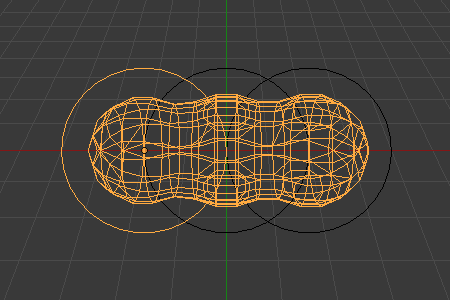
基元融球。
例如,在图 基元融球。 中,只选择了较低的球体(父球体),可以看到父球体的网格 和 所有子球体的网格现在都被突出显示。
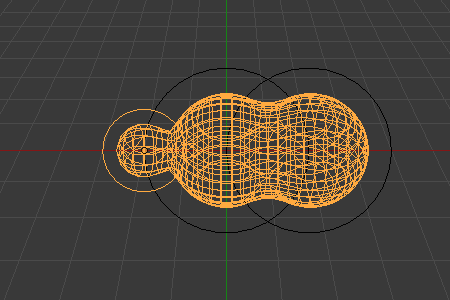
缩放 "基元融球" 。
基元 融球控制编组的 多边形化程度 (网格结构),而且也控制子级(非基元)融球的多边形化程度。 如果我们变换 基元 融球,子级的多边形化也随之改变.。然而,如果我们变换子级,多边形化保持不变。
Hint
这种关于 "多边形化" 的讨论 并不 意味着不同的网格彼此之间不会形变(在同一个族中融球总是以一般的方式相互影响)。
相反,它意味着只有在 基元 物体转换时,底层网格结构才会更改。例如,如果缩放 基元 物体,子元素的网格结构将发生变化。
在图 缩放 "基元融球" 。 中, 基元 被缩小了,这就产生了缩放每个子物体网格结构的效果。如您所见,子物体网格的分辨率增加了,而 基元 降低了。子物体的大小没有改变!